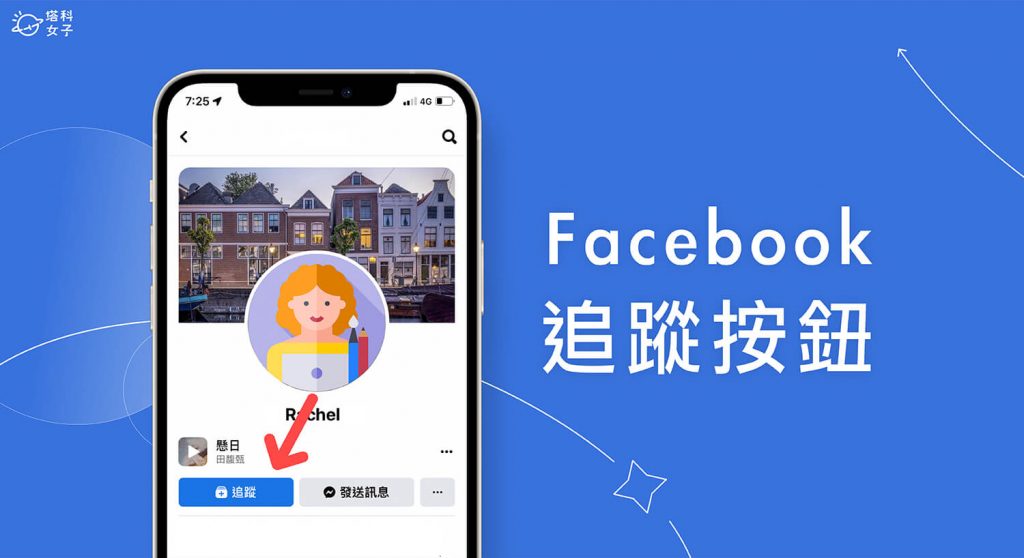如果你不想讓其他不認識的臉書用戶加你好友,但希望能在 FB 個人檔案頁面新增一個「追蹤」按鈕,藉此讓其他用戶追蹤你,那我們可以透過 Facebook 手機版 App 或電腦版中更改 FB 追蹤設定。
只要將「誰可以追蹤我」功能改成「公開」,並限制誰可以加你好友,這樣你的 FB 個人頁面就會顯示「追蹤」按鈕,而不是「加朋友」按鈕,不知道怎麼設定的話不用擔心,本篇教學會詳細教大家如何在自己的 FB 個人檔案新增 FB 追蹤按鈕。
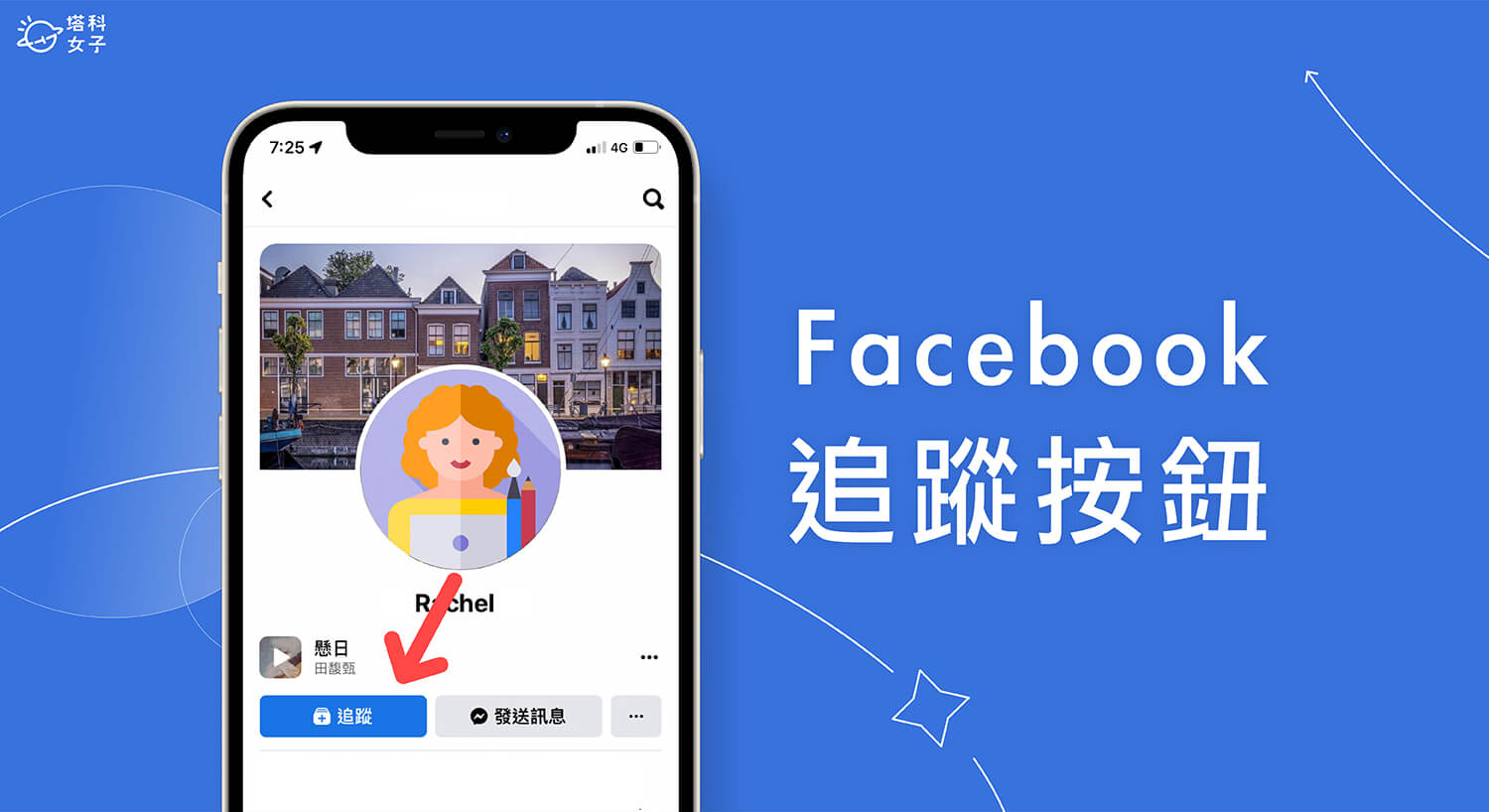
本文內容目錄
如何在臉書個人檔案加入 FB 追蹤按鈕?
如果想在自己的 FB 個人檔案頁面新增「追蹤」按鈕,那我們要限制加好友的權限,並且也要更改誰可追蹤你的權限,下方會分別教你如何在 Facebook App 及電腦闆新增 FB 追蹤按鈕,你只要選一個方法設定即可。
Facebook 手機版 App
- 在 iPhone 或 Android 手機開啟 Facebook App,切換到為右邊的「功能表」分頁。
- 點選「設定和隱私」。
- 點選「設定」。
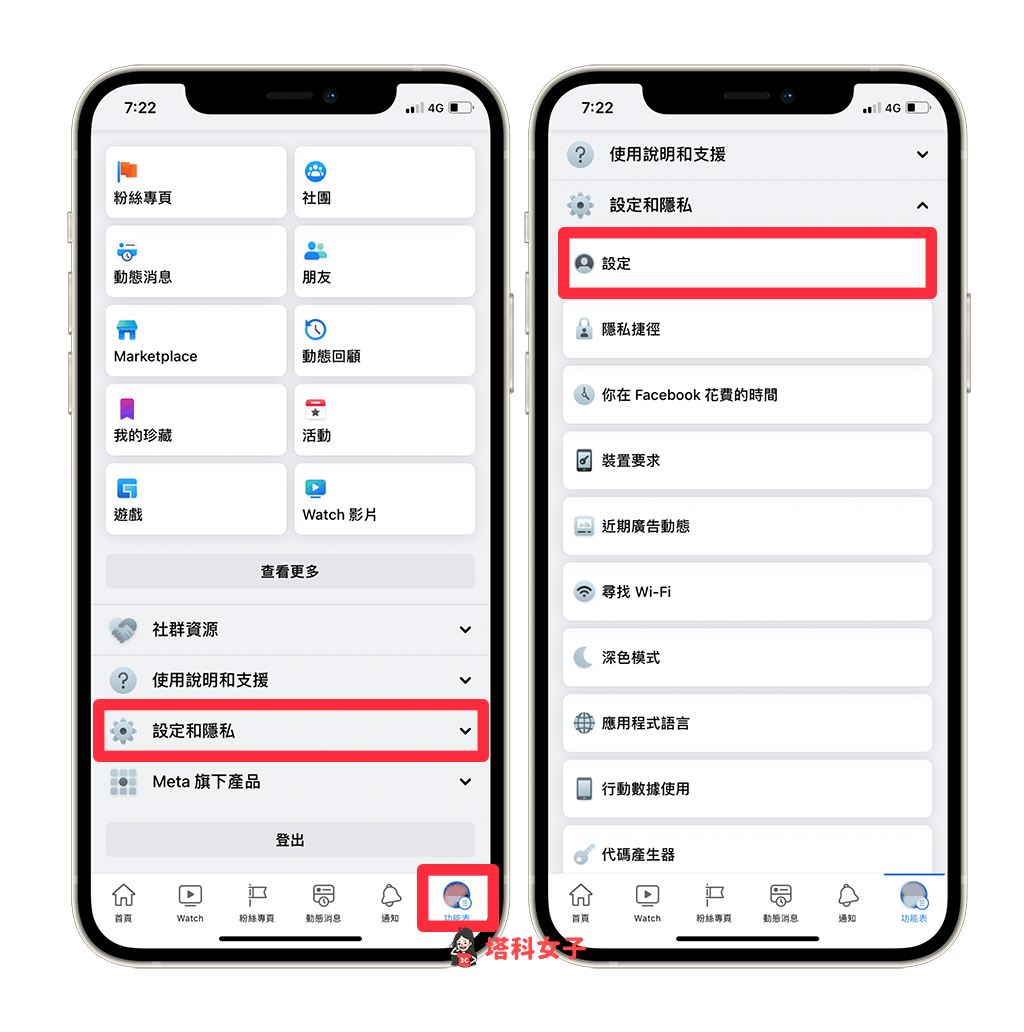 設定” width=”1024″ height=”1032″ srcset=”https://img.tech-girlz.com/2022/09/https://telegramw.com/wp-content/uploads/2022/11/20221104051835-6364a0ab0e65d.png 1024w, https://img.tech-girlz.com/2022/09/1662814287-27eafa1eb6aef2bd41d8468b5757892d-150×150.png 150w” sizes=”(max-width: 1024px) 100vw, 1024px”>
設定” width=”1024″ height=”1032″ srcset=”https://img.tech-girlz.com/2022/09/https://telegramw.com/wp-content/uploads/2022/11/20221104051835-6364a0ab0e65d.png 1024w, https://img.tech-girlz.com/2022/09/1662814287-27eafa1eb6aef2bd41d8468b5757892d-150×150.png 150w” sizes=”(max-width: 1024px) 100vw, 1024px”> - 點選「個人檔案設定」。
- 點選「公開的貼文」。
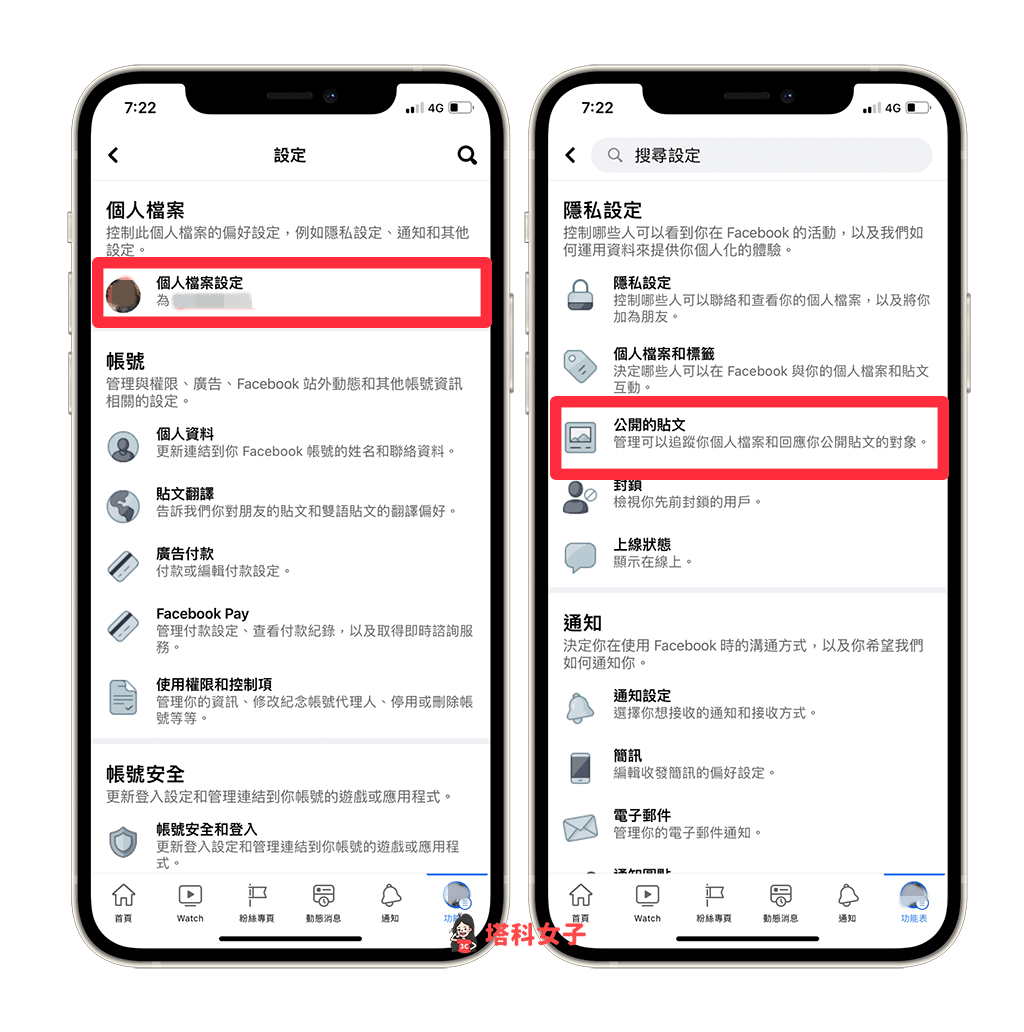 公開的貼文” width=”1024″ height=”1032″ srcset=”https://img.tech-girlz.com/2022/09/https://telegramw.com/wp-content/uploads/2022/11/20221104051835-6364a0abb54ee.png 1024w, https://img.tech-girlz.com/2022/09/1662814291-8a035284c9474b2718e19083377b3eba-150×150.png 150w” sizes=”(max-width: 1024px) 100vw, 1024px”>
公開的貼文” width=”1024″ height=”1032″ srcset=”https://img.tech-girlz.com/2022/09/https://telegramw.com/wp-content/uploads/2022/11/20221104051835-6364a0abb54ee.png 1024w, https://img.tech-girlz.com/2022/09/1662814291-8a035284c9474b2718e19083377b3eba-150×150.png 150w” sizes=”(max-width: 1024px) 100vw, 1024px”> - 在公開的貼文下方,將「誰可以追蹤我」的設定改為「所有人」,這樣其他不認識的用戶也能在你的 FB 個人檔案追蹤你。
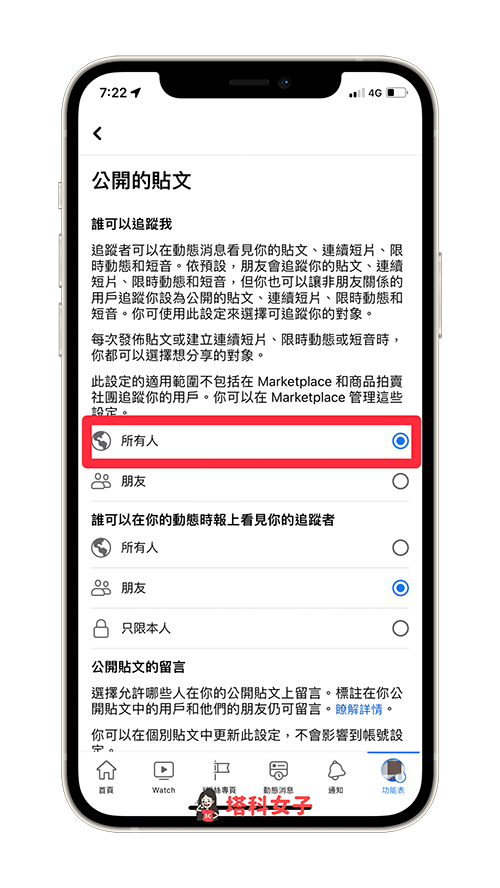
- 接著,我們要來限制誰可以加我們為 FB 好友的權限,請回到上一頁,在「隱私設定」頁面中,點選「隱私設定」。
- 在「其他人如何尋找和聯絡你」下方,點進「誰可以傳送交友邀請給你」。
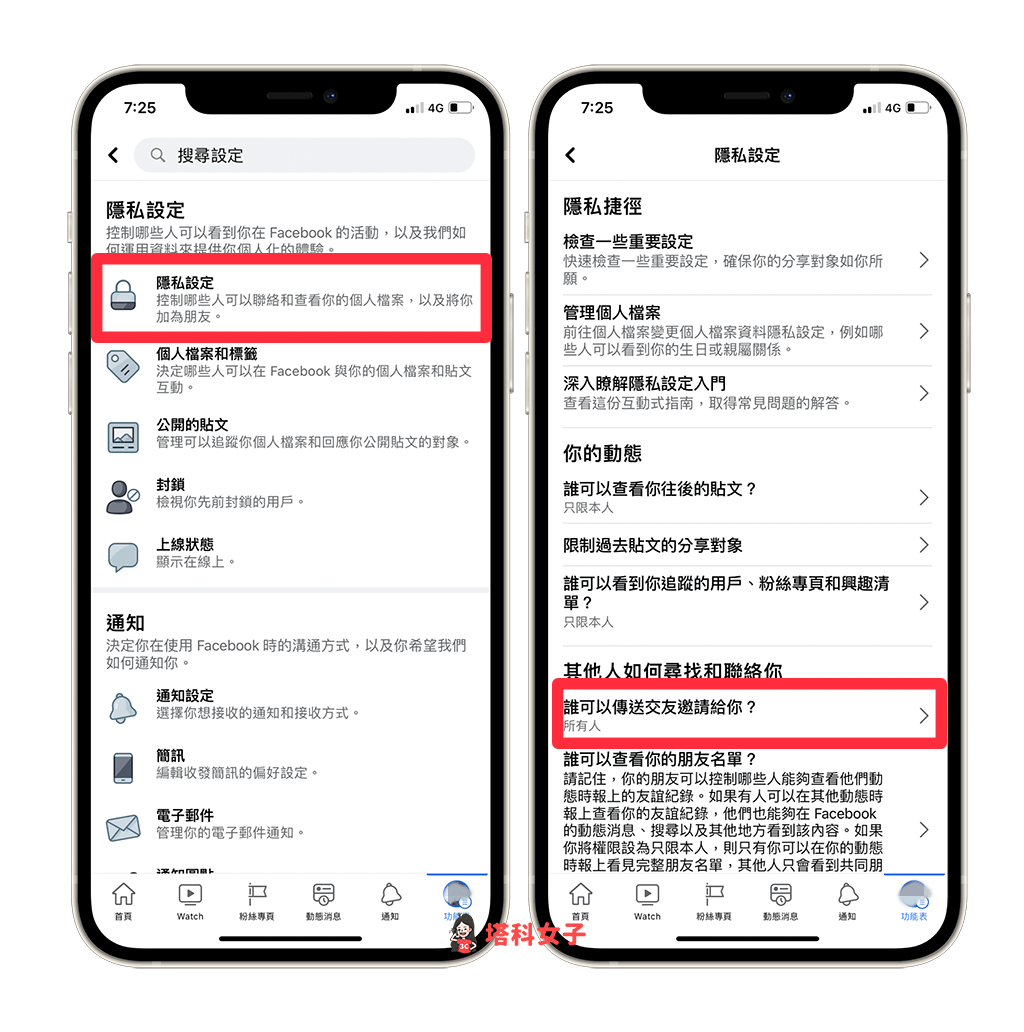 誰可以傳送交友邀請” width=”1024″ height=”1032″ srcset=”https://img.tech-girlz.com/2022/09/https://telegramw.com/wp-content/uploads/2022/11/20221104051836-6364a0ac6e7ee.png 1024w, https://img.tech-girlz.com/2022/09/1662814297-9cb11c24dfa00b4657892362a0ff5423-150×150.png 150w” sizes=”(max-width: 1024px) 100vw, 1024px”>
誰可以傳送交友邀請” width=”1024″ height=”1032″ srcset=”https://img.tech-girlz.com/2022/09/https://telegramw.com/wp-content/uploads/2022/11/20221104051836-6364a0ac6e7ee.png 1024w, https://img.tech-girlz.com/2022/09/1662814297-9cb11c24dfa00b4657892362a0ff5423-150×150.png 150w” sizes=”(max-width: 1024px) 100vw, 1024px”> - 將交友邀請改為「朋友的朋友」,這樣就只有你 FB 朋友的朋友可以加你好友,完全沒有任何認識的人就無法加你好友。
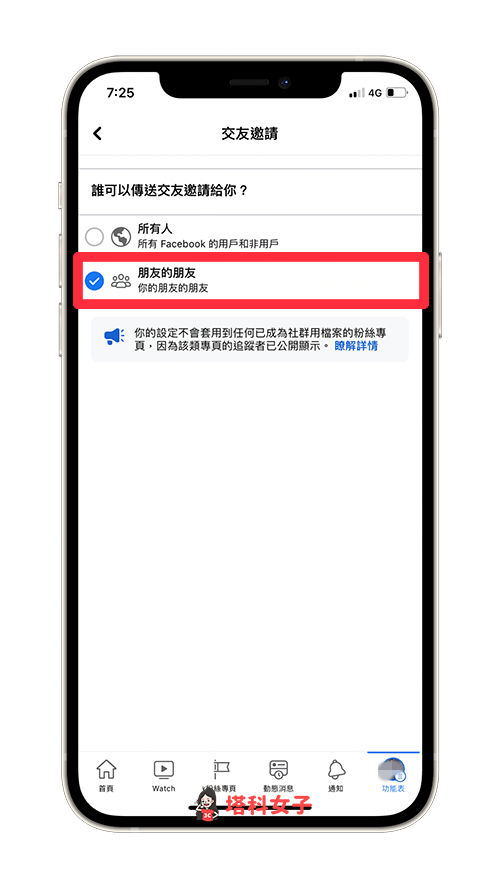
- 更改完成之後,其他用戶看到你的 FB 個人檔案時,就不會顯示「加好友」,而是顯示「追蹤」(除非他是你 FB 朋友的朋友才能加你好友),這樣就能成功在自己的臉書個人檔案新增 FB 追蹤按鈕。
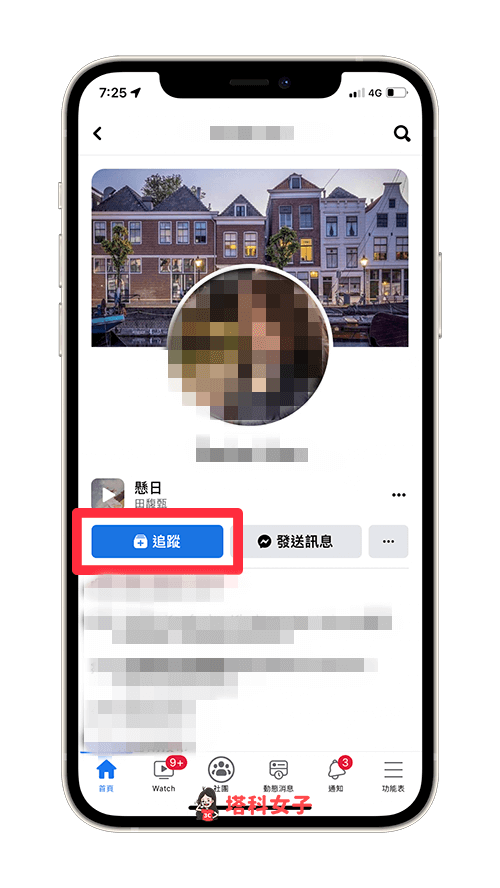
Facebook 網頁版
- 開啟 Facebook 網頁版,點選右上角「個人圖示」,按一下「設定和隱私」。
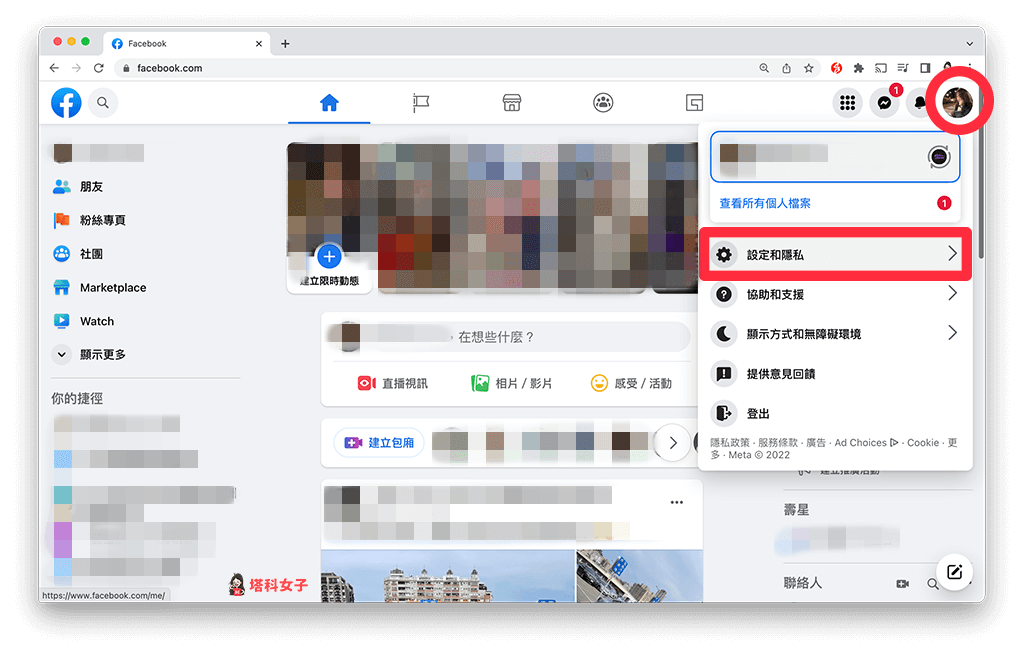
- 點選「設定」。
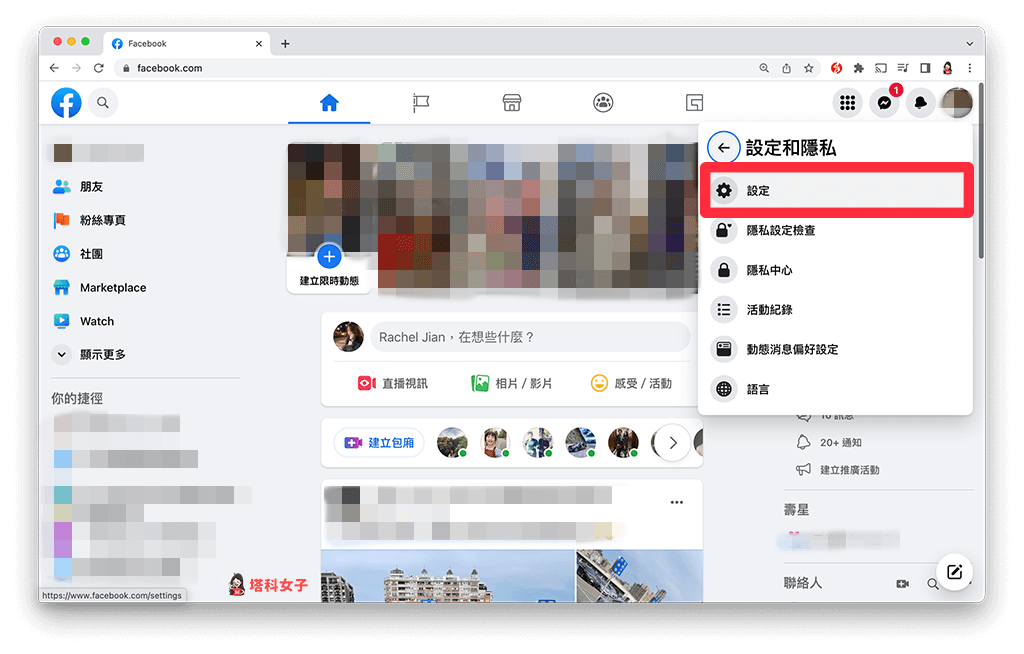
- 進到隱私頁面後,點選左側「公開的貼文」。
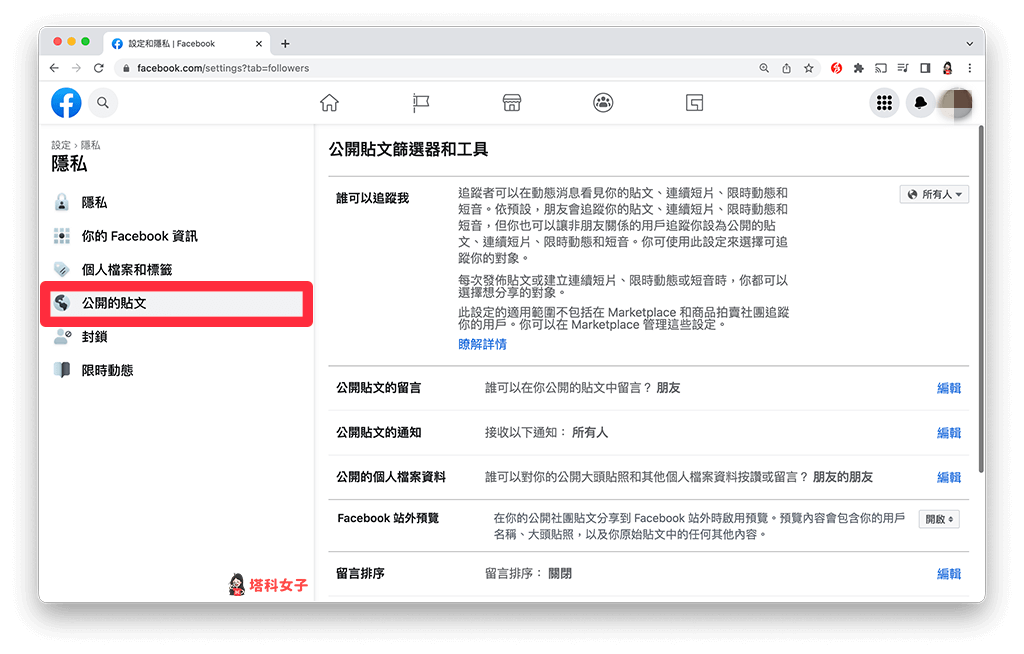
- 在「誰可以追蹤我」右邊,改為「所有人」,這樣一來,其他 FB 用戶瀏覽你的個人檔案頁面時才能看到「追蹤」按鈕。
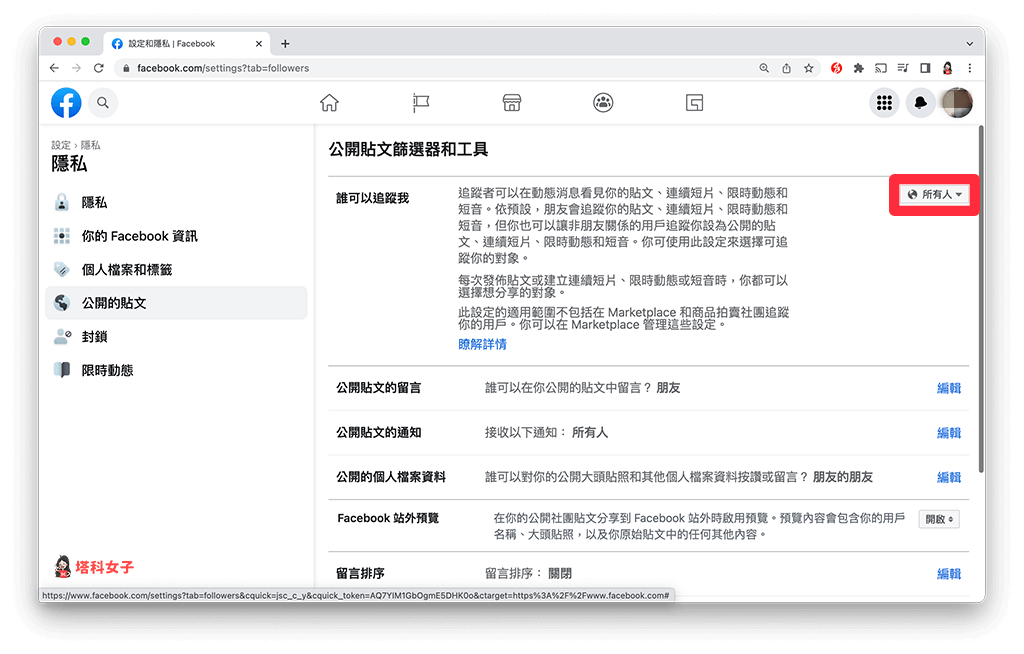
- 然後我們要來限制誰可以加我們 FB 好友的權限設定,請將左側功能列切換到「隱私」。
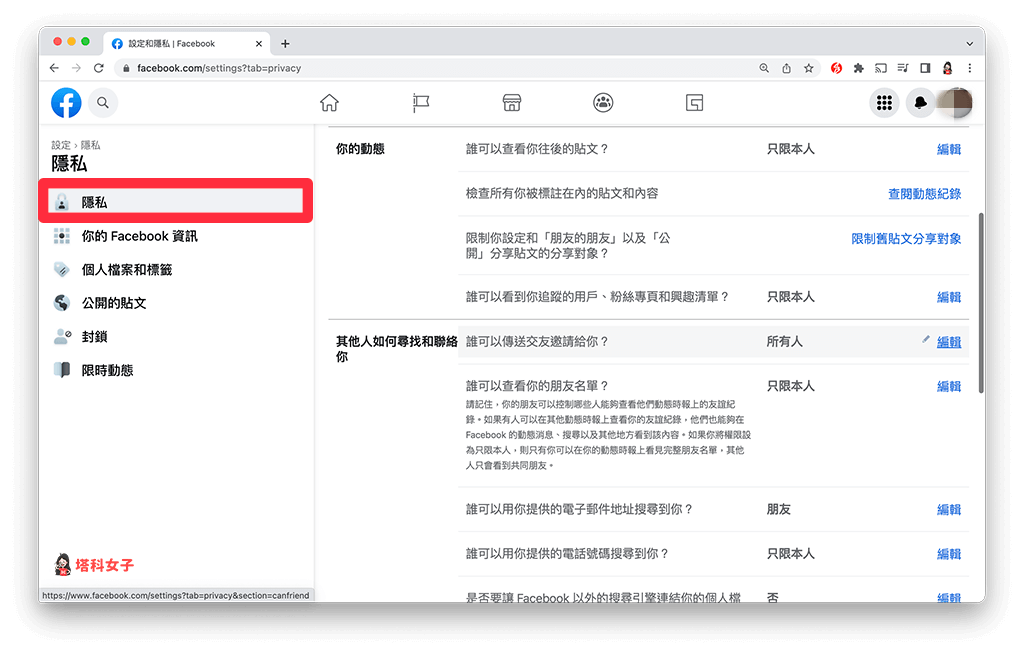
- 在「其他人如何尋找和聯絡你」右邊的「誰可以傳送交友邀請給你」改成「朋友的朋友」。
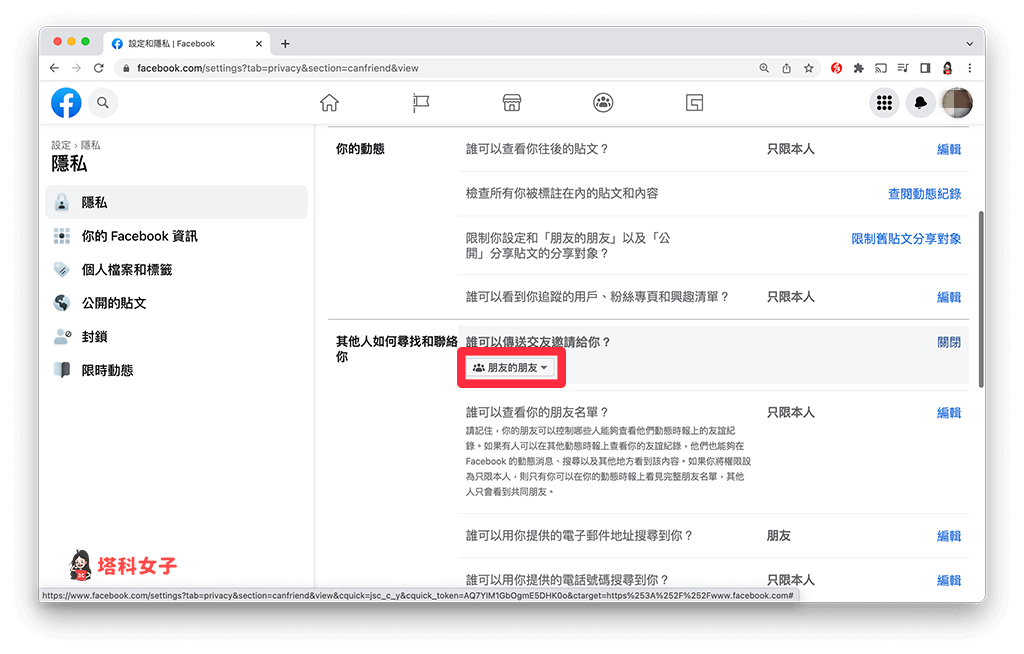
- 更改完成以上設定後,當其他臉書用戶打開你的 FB 個人檔案頁面時,他就會看到一個「追蹤」選項,而不是加好友的選項(除非他是你 FB 朋友的朋友才能加你好友),這樣就成功新增 FB 追蹤按鈕設定。
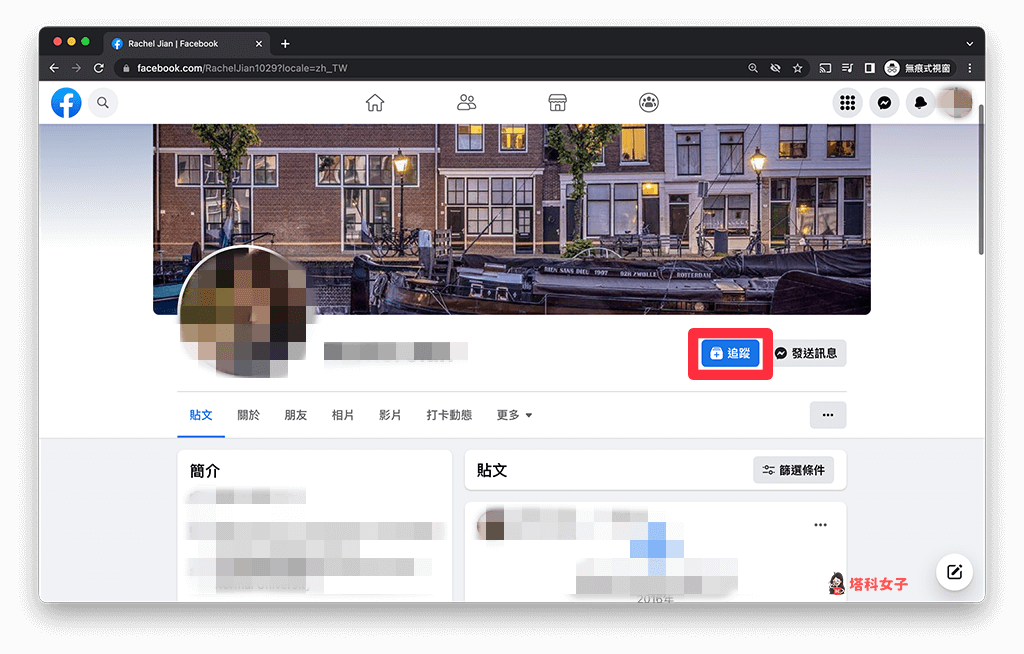
總結
如果你希望能在自己的 FB 個人頁面上新增「追蹤」按鈕,讓別人可以追蹤你而不是加你好友的話,可以參考上方的 FB 追蹤按鈕設定教學,可以在 App 或網頁版更改。
編輯精選文章
- FB 追蹤設定怎麼改?批量管理已追蹤的 FB 粉專或用戶的貼文顯示偏好
- FB 留言封鎖特定關鍵字,在個人帳號或粉專自動隱藏有特定字詞的垃圾留言
- iPhone 表情符號桌布怎麼用?iOS 16 內建 Emoji 鎖定畫面背景
- Google Earth 時間軸使用教學,查看歷史地圖與現在的變化
Ten articles before and after
Google 文件的背景顏色怎麼改?簡單 5 步驟實現 – telegram 網頁版
Disney+ 怎麼買最便宜?Shopback導購可獲得 350元 + 28元現金回饋 – telegram 網頁版
FB 社團匿名發文教學,一鍵開啟與發佈不具名貼文 – telegram 網頁版
透過 iOS 捷徑一鍵「音樂辨識」並自動轉向 Spotify/Apple Music/YouTube – telegram 網頁版
蝦皮刪除信用卡教學,教你在蝦皮 APP 及網頁版移除已儲存的卡片 – telegram 網頁版
iPhone 照片如何加上機型浮水印?教你用 iOS 捷徑一鍵產生 – telegram 網頁版
Instagram 如何查詢某 IG 帳號更改過的的帳號名稱紀錄 – telegram 網頁版
BLACKPINK 會員註冊與登記教學:Weverse BLACKPINK Membership 搶先購票 – telegram 網頁版
Steve 恐龍遊戲 App 讓你直接在 iPhone 小工具頁面玩遊戲 – telegram 網頁版
iPhone、Android 手機控制電視教學,使用 Android TV 遙控器 App! – telegram 網頁版